Microsoft WIRELESS LASER DESKTOP 7000 DATASHEET
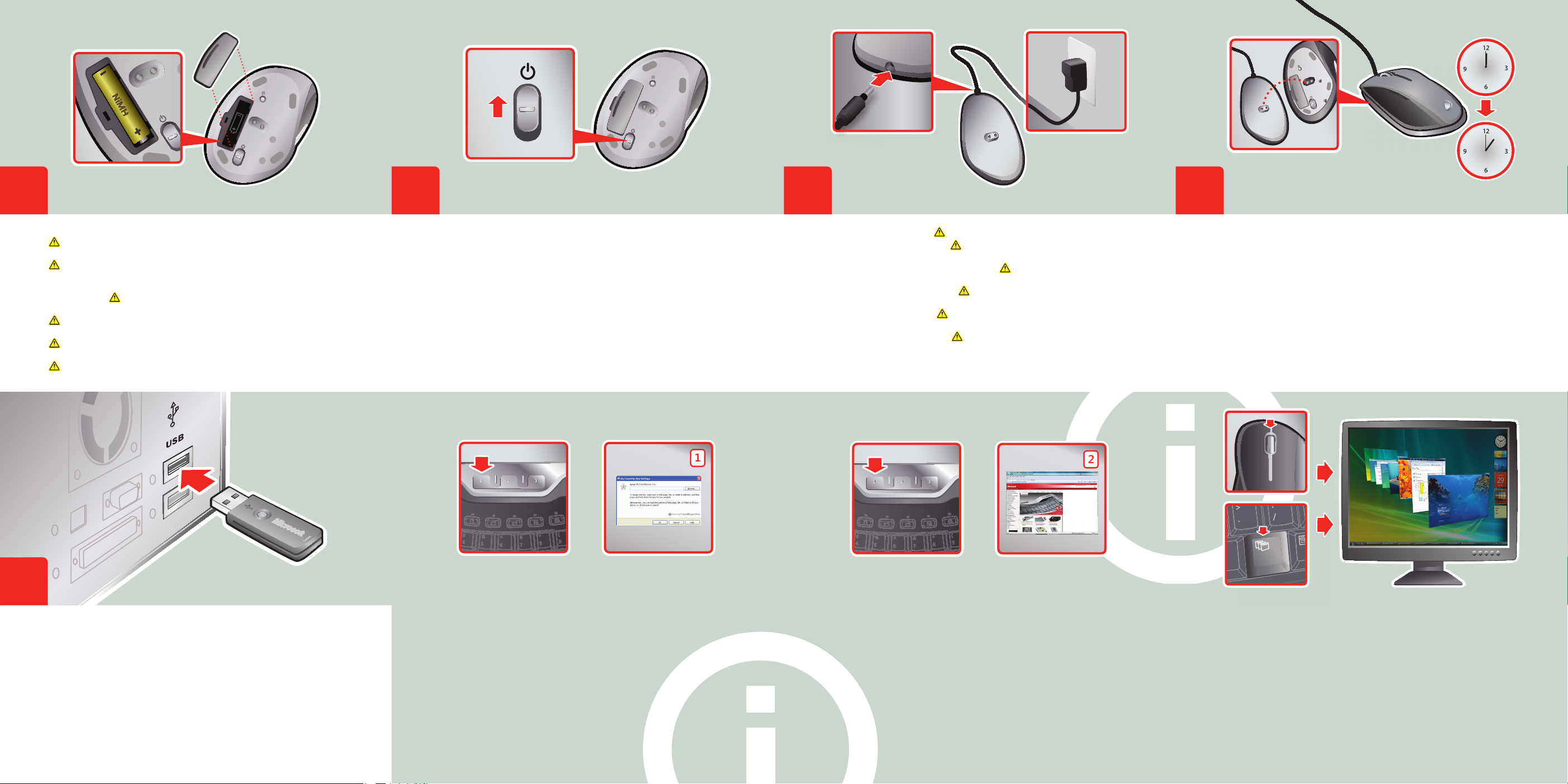
5
6
7
8
Insert the rechargeable Nickel Metal Hydride (NiMH) AAA battery into the mouse.
For safety information, see the Product Guide.
Insérez la pile rechargeable AAA NiMH (Nickel Metal Hydride) dans la souris.
Pour obtenir des informations importantes sur la sécurité, consultez le guide
du produit
Setzen Sie den wiederaufl adbaren Nickel-Metallhydrid-AAA-Akku (NiMH)
in die Maus ein. Sicherheitshinweise fi nden Sie im Produkthandbuch.
Inserire la batteria ricaricabile AAA NiMH (idruro di nichel) nel mouse.
Per informazioni sulla sicurezza, vedere la guida del prodotto.
Insira a pilha recarregável de Níquel Metal Hídrico (NiMH) AAA no rato.
Para obter informações de segurança, consulte o Manual do Produto.
Inserte la pila de níquel metal hídrido (NiMH) recargable AAA en el mouse.
Para obtener información acerca de seguridad, consulte la guía del producto.
Ensure that the mouse is turned on.
Assurez-vous que la souris est sous tension.
Vergewissern Sie sich, dass die Maus eingeschaltet ist.
Assicurarsi che il mouse sia acceso.
Certifi que-se de que o rato está ligado.
Asegúrese de que el mouse está encendido.
Plug in the mouse charger. For safety information, see the Product Guide.
Branchez le chargeur de souris. Pour obtenir des informations importantes sur
la sécurité, consultez le guide du produit.
Schließen Sie das Ladegerät für die Maus an. Sicherheitshinweise fi nden Sie im
Produkthandbuch.
Collegare il caricatore del mouse. Per informazioni sulla sicurezza, vedere la guida
del prodotto.
Ligue o carregador do rato. Para obter informações de segurança, consulte o
Manual do Produto.
Enchufe el cargador del mouse. Para obtener información acerca de seguridad,
consulte la guía del producto.
Charge the mouse for at least one hour before continuing with the next step.
A full charge takes up to seven hours.
Mettez en charge la souris pendant au moins une heure avant de poursuivre la
procédure. Une charge complète peut prendre jusqu’à sept heures.
Laden Sie die Maus mindestens eine Stunde auf, bevor Sie mit dem nächsten Schritt
fortfahren. Es dauert bis zu sieben Stunden, bis das Gerät vollständig aufgeladen ist.
Lasciare il mouse in carica per almeno un’ora prima di passare alla fase successiva.
Una ricarica completa può richiedere fi no a sette ore.
Carregue o rato durante pelo menos uma hora antes de avançar para o passo
seguinte. Um carregamento completo demora até sete horas.
Cargue el mouse al menos durante una hora antes de continuar con el siguiente
paso. Un ciclo de carga completo tarda hasta 7 horas.
9
Insert the transceiver into a USB port on your computer. Setup is complete.
Insérez le transmetteur dans l’un des ports USB de votre ordinateur. L’installation
est terminée.
Schließen Sie den Empfänger an einen USB-Anschluss am Computer an.
Die Inbetriebnahme ist abgeschlossen.
Inserire il ricetrasmettitore in una porta USB del computer. Installazione completata.
Insira o transceptor numa porta USB do computador. A Instalação está concluída.
Conecte el transceptor a un puerto USB del equipo. La instalación ha terminado.
To assign a My Favorites key to open a favorite fi le, folder, or Web page, touch one of
the three fl oating My Favorites key for two seconds.
Pour attribuer une touche Mes favoris afi n d’ouvrir un fi chier, un dossier ou une
page Web faisant partie de vos favoris, maintenez l’une des trois touches Mes
favoris fl ottantes enfoncée pendant deux secondes.
Wenn Sie einer der drei Favoritentasten im schwebenden Design die Funktion zum
Öffnen einer häufi g genutzten Datei oder Webseite oder eines häufi g genutzten
Ordners zuweisen möchten, drücken Sie die entsprechende Taste zwei Sekunden lang.
Per assegnare a un tasto PREFERITI uno specifi co fi le, cartella o pagina Web, toccare
uno dei tre tasti PREFERITI superiori per due secondi.
Para atribuir uma tecla Meus Favoritos para abrir uma pasta, uma página Web ou um
fi cheiro favorito, toque numa das três teclas fl utuantes Meus Favoritos durante dois
segundos.
Para asignar una tecla Mis favoritos para que abra un archivo favorito, una carpeta o una
página web, toque una de las tres teclas fl otantes Mis favoritos durante dos segundos.
To open the assigned fi le, folder, or Web page, just touch the My Favorites key lightly.
Pour ouvrir le fi chier, le dossier ou la page Web attribué(e), il vous suffi t d’effl eurer la
touche Mes favoris.
Durch leichtes Drücken der Favoritentaste können Sie nun die zugewiesene Datei
oder Webseite oder den zugewiesenen Ordner öffnen.
Per aprire un fi le, una cartella o una pagina Web assegnata al tasto PREFERITI,
toccare delicatamente il tasto PREFERITI.
Para abrir a pasta, a página Web ou o fi cheiro atribuído, toque ligeiramente na
tecla Meus Favoritos.
Para abrir el archivo asociado, o la carpeta o página web correspondiente,
simplemente toque la tecla Mis favoritos con una ligera presión.
To see all your open Windows, press the Flip 3D key on the keyboard or the scroll
button on the mouse.
Pour voir toutes vos fenêtres ouvertes, appuyez sur la touche Rotation 3D sur le
clavier ou sur le bouton de la molette de défi lement sur la souris.
Um alle offenen Fenster anzuzeigen, drücken Sie die Flip 3D-Taste auf der Tastatur
oder die Radtaste auf der Maus.
Per visualizzare tutte le fi nestre aperte, premere il tasto SCORRIMENTO FINESTRE 3D
sulla tastiera oppure il tasto della rotellina del mouse.
Para ver todas as janelas abertas, prima a tecla Flip 3D no teclado ou no botão de
deslocamento do rato.
Para ver todas las ventanas abiertas, pulse la tecla Flip 3D en el teclado o use la rueda
de desplazamiento del mouse.
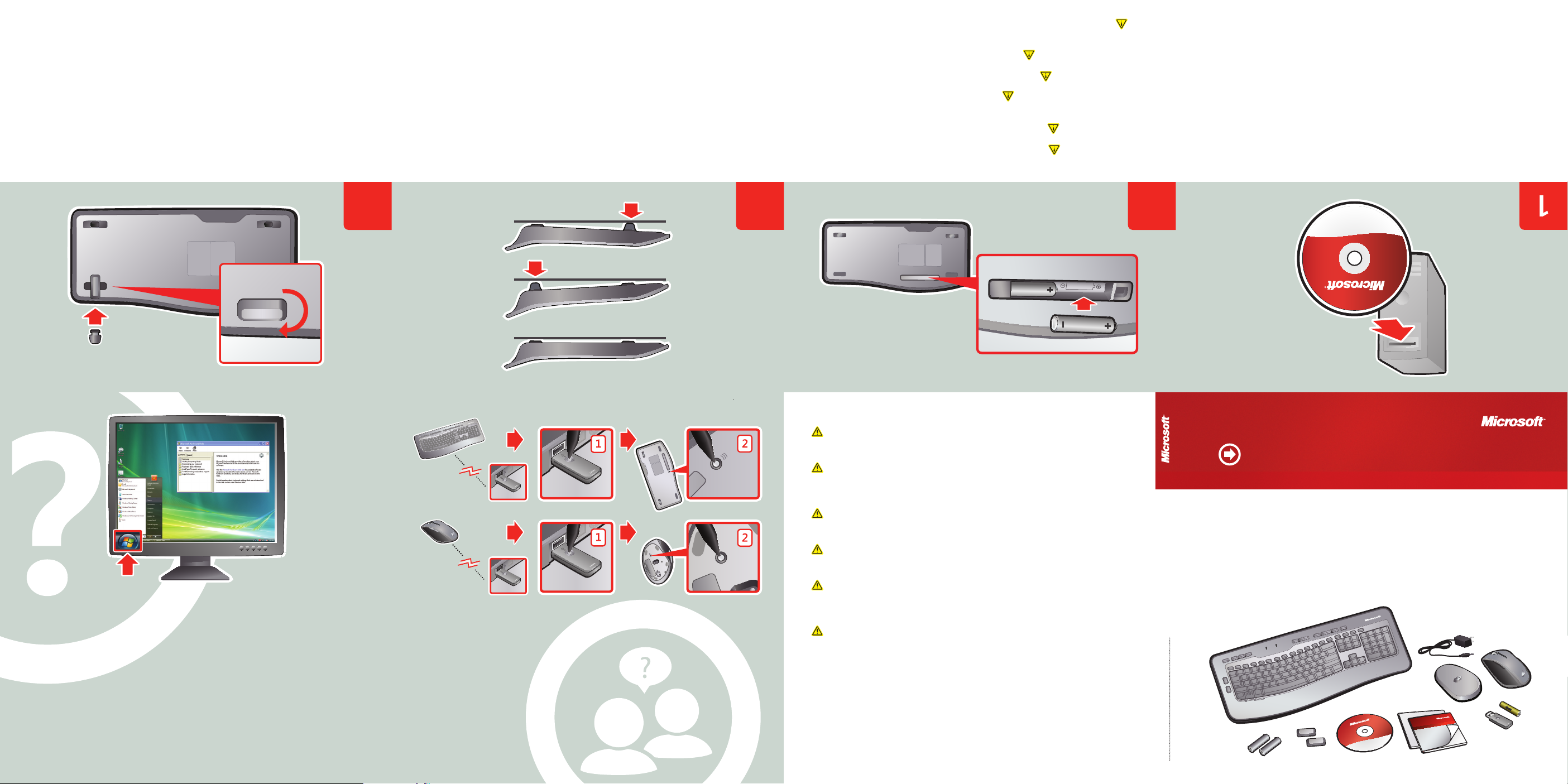
Para obtener información acerca de seguridad, consulte la guía del producto.
situadas en la parte inferior del dispositivo y, a continuación, gírelas 90º.
Para usar las patillas del teclado, insértelas de manera perpendicular en las ranuras
teclado e, em seguida, rode-os 90 graus.
Para utilizar os pés, insira-os perpendicularmente às ranhuras na parte inferior do
inferiore della tastiera e ruotarli di 90 gradi.
Per utilizzare i piedini, inserirli perpendicolarmente alle apposite aperture nella parte
an der Tastaturunterseite ein, und drehen Sie sie um 90 Grad.
Um die Tastaturfüße anzubringen, setzen Sie sie in die dafür vorgesehenen Schlitze
clavier, puis faites-les pivoter de 90 degrés.
Pour utiliser les pieds, insérez-les perpendiculairement aux encoches situées sous le
keyboard, and then rotate them 90 degrees.
To use the feet, insert them perpendicular to the slots on the underside of the
lo hace.
Puede decidir el ángulo del teclado en función de si inserta las patillas y dónde
Pode escolher o ângulo do teclado, dependendo se e onde inserir os pés.
che posizione.
È possibile scegliere l’angolo della tastiera a seconda se si inseriscono i piedini e in
welcher Stelle Sie die Füße einsetzen.
Sie können den Neigungswinkel der Tastatur regulieren, je nachdem, ob und an
modifi ant leur position.
Vous pouvez choisir l’inclinaison du clavier en utilisant ou non les pieds et en
feet.
You can choose the angle of the keyboard, depending on if and where you insert the
En la parte inferior del teclado, retire la tapa de las pilas e inserte las dos pilas alcalinas AA.
do Produto.
duas pilhas alcalinas AA. Para obter informações de segurança, consulte o Manual
Na parte inferior do teclado, remova a tampa do compartimento das pilhas e insira
batterie AA alcaline. Per informazioni sulla sicurezza, vedere la guida del prodotto.
Nella parte inferiore della tastiera, rimuovere il coperchio della batteria e inserire due
beiden AA-Alkali-Batterien ein. Sicherheitshinweise fi nden Sie im Produkthandbuch.
Entfernen Sie die Batterieabdeckung an der Tastaturunterseite, und setzen Sie die
consultez le guide du produit.
piles AA alcalines. Pour obtenir des informations importantes sur la sécurité,
Retirez le couvercle du logement des piles situé sous le clavier et insérez les deux
alkaline batteries. For safety information, see the Product Guide.
On the underside of the keyboard, remove the battery cover and insert the two AA
el teclado.
Instale el software. El software permite disfrutar de todas las funciones del mouse y
do rato.
Instale o software. O software permite utilizar todas as funcionalidades do teclado e
tastiera e del mouse.
Installare il software. Il software consente di utilizzare le funzionalità complete della
Funktionsumfang Ihrer Tastatur und Ihrer Maus nutzen.
Installieren Sie die Software. In Verbindung mit der Software können Sie den vollen
du clavier et de la souris.
Installez le logiciel. Ce logiciel vous permet de profi ter de toutes les fonctionnalités
mouse.
Install the software. The software enables full functionality of the keyboard and
To view Help: Click Start > All Programs > Microsoft Keyboard > Keyboard Help - or -
Microsoft Mouse > Mouse Help
Pour affi cher l’aide : cliquez sur Démarrer > Tous les programmes > Clavier Microsoft >
Aide du clavier - ou - Souris Microsoft > Aide de la souris
So zeigen Sie die Hilfe an: Klicken Sie auf „Start“ > „Alle Programme“ >
„Microsoft-Tastatur“ > „Tastaturhilfe“ – oder – „Microsoft-Maus“ > „Maushilfe“
Per visualizzare la guida: Start > Tutti i programmi > Tastiera Microsoft >
Guida per la tastiera - oppure - Mouse Microsoft > Guida per il mouse
Para ver a Ajuda: Clique em Iniciar > Todos os Programas > Teclado Microsoft >
Ajuda do Teclado - ou - Rato Microsoft > Ajuda do Rato
Para ver la Ayuda: haga clic en Inicio > Todos los programas > Teclado Microsoft >
Ayuda del teclado - o - Microsoft Mouse > Ayuda del mouse
4
Troubleshooting: To reconnect your devices, press the transceiver button, and then press
the connect button on the mouse and then on the keyboard.
Dépannage : pour reconnecter vos périphériques, appuyez sur le bouton du transmetteur
et appuyez sur le bouton de connexion de la souris, puis du clavier.
Fehlerbehebung: Um die Geräteverbindung neu herzustellen, drücken Sie die Taste am
Empfänger und anschließend die Verbindungstaste an der Maus und an der Tastatur.
Risoluzione dei problemi: per ricollegare le periferiche, tenere premuto il pulsante del
ricetrasmittore, quindi premere il pulsante di connessione del mouse e, in seguito, quello
sulla tastiera.
Resolução de problemas: Para voltar a ligar os dispositivos, prima o botão do transceptor e,
em seguida, prima o botão Connect do rato e do teclado.
Solución de problemas: para volver a conectar los dispositivos, pulse el botón del transceptor
y, a continuación, pulse el botón de conexión en el mouse y, a continuación, en el teclado.
3
For the latest information and updates, go to w ww.microsof t.com/hardware.
For important safety information, see the Product Guide.
Pour obtenir les informations et mises à jour les plus récentes, consultez le
site Web www.microsoft.com/hardware.
Pour obtenir des informations importantes sur la sécurité, consultez le
guide du produit.
Die aktuellsten Informationen und Updates fi nden Sie unter
www.microsoft.com/hardware.
Wichtige Sicherheitshinweise fi nden Sie im Produkthandbuch.
Per ottenere informazioni e aggiornamenti recenti, visitare il sito
Web www.microsoft.com/hardware.
Per informazioni importanti sulla sicurezza, vedere la guida del prodotto.
Para obter as informações e actualizações mais recentes, vá para
www.microsoft.com/hardware.
Para obter importantes informações de segurança, consulte o Manual
do Produto.
Para obtener la información más reciente y actualizaciones, vaya a
www.microsoft.com/hardware.
Para obtener información importante sobre seguridad, consulte la guía
del producto.
2
START
DÉMARRER - START - START - INICIAR - INICIO
ENG: Microsoft® wireless desktop with rechargeable mouse
FRA: Ensemble clavier-souris sans fi l Microsoft® avec souris rechargeable
DEU: Schnurloses Desktopset von Microsoft® mit wiederaufl adbarer Maus
ITA: Soluzione senza fi li Microsoft® con mouse ricaricabile
PTG: Conjunto teclado-rato Microsoft® sem fi os com rato recarregável
ESP: Conjunto de escritorio inalámbrico Microsoft® con mouse recargable
www.microsoft.com/hardware
0308 PartNo. X14-13669-02
